cad卸载不干净装不上如何修复 cad卸载不干净无法重装怎么办
更新时间:2024-01-13 10:35:12作者:jiang
CAD(计算机辅助设计)是一种广泛应用于工程设计、建筑设计等领域的软件,有时候我们在卸载CAD软件时可能会遇到一些问题,例如卸载不干净导致无法重新安装。面对这种情况,我们应该如何修复呢?在本文中我们将为大家介绍一些解决CAD卸载不干净无法重装的方法,帮助大家顺利恢复CAD软件的使用。
具体步骤如下:
1、打开“控制面板”;
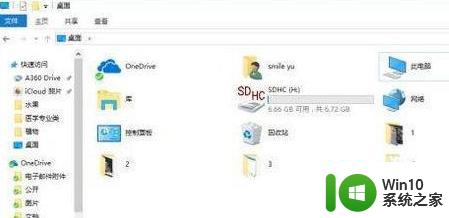
2、点击“程序”选项;
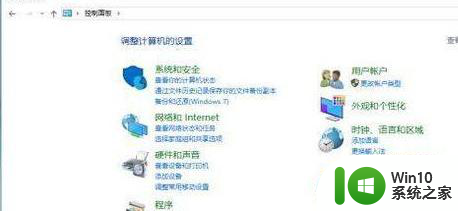
3、点击“程序和功能”选项;
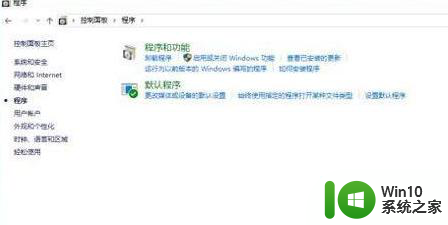
4、点击“程序和功能”选项;

5、因为该软件默认安装在系统盘,可使用“文件夹搜索”功能。搜索“Autodesk”、“CAD”;

6、将搜索出来的文件夹全部删除;
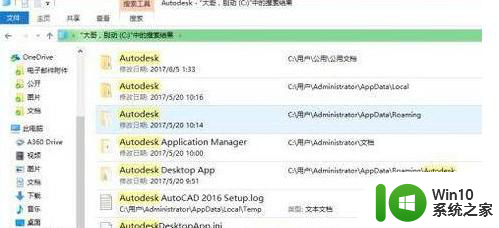
7、在电脑桌面找到“运行”选项,或者直接“win+R”;
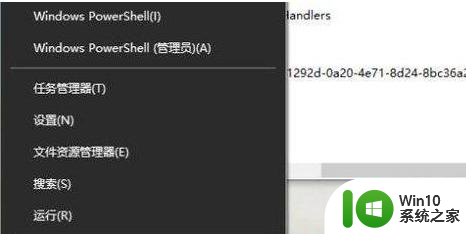
8、在对话框中输入“regedit”;
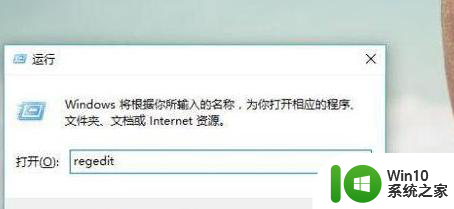
9、在“HKEY_CLASSES_ROOT”文件夹下找到“Installer”;
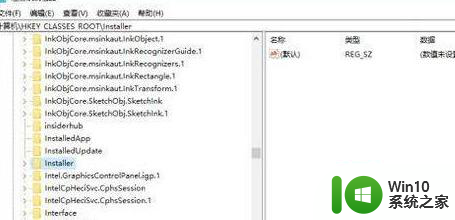
10、在“Installer”文件夹下找到“Products”;
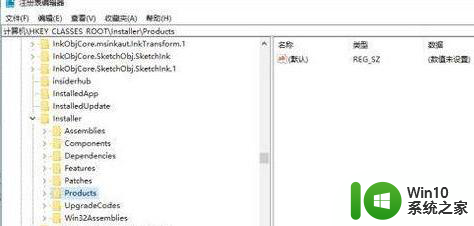
11、找到“7D2F”开头的文件夹,注意看右边的文件夹描述。名字是“AutoCAD 2016”、“ACAD Private”的文件夹全部删除;
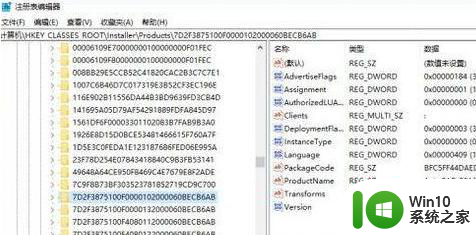
以上就是cad卸载不干净装不上如何修复的全部内容,还有不懂得用户就可以根据小编的方法来操作吧,希望能够帮助到大家。
cad卸载不干净装不上如何修复 cad卸载不干净无法重装怎么办相关教程
- 电脑中cad卸载不干净重装失败的处理方法 CAD卸载不干净无法重装的解决方法
- 怎样把w10系统里安装的所有cad全部卸载干净 如何完全清理Windows 10系统中的CAD软件
- 电脑ps卸载不干净无法安装解决方法 PS卸载残留文件怎么清理
- win7安装office软件报错“旧版本office未卸载干净”怎么解决 如何解决win7安装office软件时提示“旧版本office未卸载完成”的问题
- 不重装系统怎么把电脑清理干净 电脑重装系统步骤详解
- 系统之家的windows系统干净吗到底干净吗 2022年最干净的一键重装系统推荐
- 哪个一键重装系统最干净 2022年最干净的一键重装系统推荐
- windows10卸载office2010提示安装程序包的语言不受系统支持2010卸载怎么办 Windows 10无法卸载Office 2010安装程序包的语言不受支持
- windows10系统office2010卸载后为什么重装不了 windows10系统office2010无法重新安装
- windows10无线网卡驱动不小心被卸载怎么办 Windows10无线网卡驱动被卸载后如何重新安装
- window7系统卸载office 2007显示安装程序包的语言不受系统支持怎么办 Windows 7系统卸载Office 2007遇到安装程序包语言不支持问题
- win7卸载office安装程序包的语言不受系统支持怎么办 Win7系统卸载Office安装程序包语言不受支持
- w8u盘启动盘制作工具使用方法 w8u盘启动盘制作工具下载
- 联想S3040一体机怎么一键u盘装系统win7 联想S3040一体机如何使用一键U盘安装Windows 7系统
- windows10安装程序启动安装程序时出现问题怎么办 Windows10安装程序启动后闪退怎么解决
- 重装win7系统出现bootingwindows如何修复 win7系统重装后出现booting windows无法修复
系统安装教程推荐
- 1 重装win7系统出现bootingwindows如何修复 win7系统重装后出现booting windows无法修复
- 2 win10安装失败.net framework 2.0报错0x800f081f解决方法 Win10安装.NET Framework 2.0遇到0x800f081f错误怎么办
- 3 重装系统后win10蓝牙无法添加设备怎么解决 重装系统后win10蓝牙无法搜索设备怎么解决
- 4 u教授制作u盘启动盘软件使用方法 u盘启动盘制作步骤详解
- 5 台式电脑怎么用u盘装xp系统 台式电脑如何使用U盘安装Windows XP系统
- 6 win7系统u盘未能成功安装设备驱动程序的具体处理办法 Win7系统u盘设备驱动安装失败解决方法
- 7 重装win10后右下角小喇叭出现红叉而且没声音如何解决 重装win10后小喇叭出现红叉无声音怎么办
- 8 win10安装程序正在获取更新要多久?怎么解决 Win10更新程序下载速度慢怎么办
- 9 如何在win7系统重装系统里植入usb3.0驱动程序 win7系统usb3.0驱动程序下载安装方法
- 10 u盘制作启动盘后提示未格式化怎么回事 U盘制作启动盘未格式化解决方法
win10系统推荐
- 1 番茄家园ghost win10 32位官方最新版下载v2023.12
- 2 萝卜家园ghost win10 32位安装稳定版下载v2023.12
- 3 电脑公司ghost win10 64位专业免激活版v2023.12
- 4 番茄家园ghost win10 32位旗舰破解版v2023.12
- 5 索尼笔记本ghost win10 64位原版正式版v2023.12
- 6 系统之家ghost win10 64位u盘家庭版v2023.12
- 7 电脑公司ghost win10 64位官方破解版v2023.12
- 8 系统之家windows10 64位原版安装版v2023.12
- 9 深度技术ghost win10 64位极速稳定版v2023.12
- 10 雨林木风ghost win10 64位专业旗舰版v2023.12